V tomto článku sa vám pokúsim podrobne povedať a na príklade ukážem postup nastavenia smerovača TP-Link TL-WR845N. Toto je špeciálny model smerovača. A som si istý, že tento router bude v blízkej budúcnosti veľmi populárny. Už sa predáva dobre a zhromažďuje veľa recenzií. Prečo som sa rozhodol? A to všetko preto, že TP-Link TL-WR845N nahradil veľmi populárny model TP-Link TL-WR841ND. Ktorý, ako som sa dnes dozvedel, je už mimo výroby.
TL-WR841ND je skutočne populárny a obľúbený model. Mal som ten istý router, ktorý doteraz bez problémov funguje (viac ako 5 rokov). Spoločnosť TP-Link však pravdepodobne rozhodla, že tento model je už zastaraný. Bolo však mnohokrát aktualizované. Existuje viac ako 10 verzií hardvéru. Bol vydaný nový model TP-Link TL-WR845N, ktorý nahradil rozpočet, spoľahlivý a osvedčený smerovač. Ktorá by mala nahradiť najlepší a lacný router pre dom alebo byt.
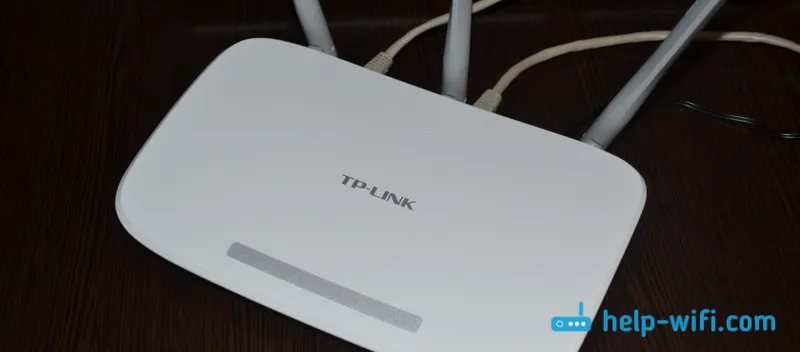
Toto je rovnaký smerovač rozpočtu, ktorý svojou cenou priťahuje mnoho ľudí. Nový model dostal aktualizovaný, vysoko kvalitný obal a tri antény. Hardvér (čipová súprava) bol samozrejme aktualizovaný, čo malo pozitívny vplyv na výkon routera a rýchlosť internetového pripojenia.
Detailná recenzia a hodnotenie na TP-Link TL-WR845N -Môžem len povedať, že možnosti tohto smerovača (pokiaľ ide o výkon, pokrytie siete Wi-Fi, funkcie) budú stačiť pre asi 90% všetkých používateľov. Za túto cenu je to perfektný nízkonákladový smerovač pre váš domov. Veľmi dobrá náhrada za legendárny TL-WR841ND?
Pokiaľ ide o proces konfigurácie tohto smerovača, nelíši sa to od konfigurácie iných modelov od spoločnosti TP-Link. Podľa informácií na oficiálnej webovej stránke už existujú tri hardvérové verzie modelu TL-WR845N. Mám prvú verziu hardvéru a ovládací panel je normálny, zelený. A tretia verzia hardvéru má mierne aktualizované webové rozhranie. Tam však zostali všetky karty a nastavenia rovnaké. Farba a dizajn sa trochu zmenili. Ako príklad ukážem použitie smerovača.
Ako pripojiť TP-Link TL-WR845N a ísť do nastavení?
Najprv musíme nainštalovať smerovač, pripojiť sa k nemu, pripojiť sa k nemu zo zariadenia, z ktorého budeme konfigurovať, a prejsť na ovládací panel. Kde nastavíme všetky potrebné parametre: pripojenie k internetu, nastavenie siete Wi-Fi, nastavenie hesla.
Ak máte stacionárny počítač alebo prenosný počítač s LAN, potom by ste v čase nastavenia odporúčali pripojiť sa k smerovaču pomocou sieťového kábla, ktorý nájdete v súprave (ak chcete konfigurovať prostredníctvom sietí Wi-Fi, z prenosného počítača, smartfónu, tabletu, potom Ukážem vám, čo máte robiť nižšie).
K žltému portu LAN pripojte kábel z počítača alebo prenosného počítača. A do modrého portu WAN pripájame kábel od poskytovateľa internetu (alebo modemu). A samozrejme pripojte napájací adaptér a zapnite router pomocou tlačidla (ak je vypnuté), aby sa rozsvietili indikátory.
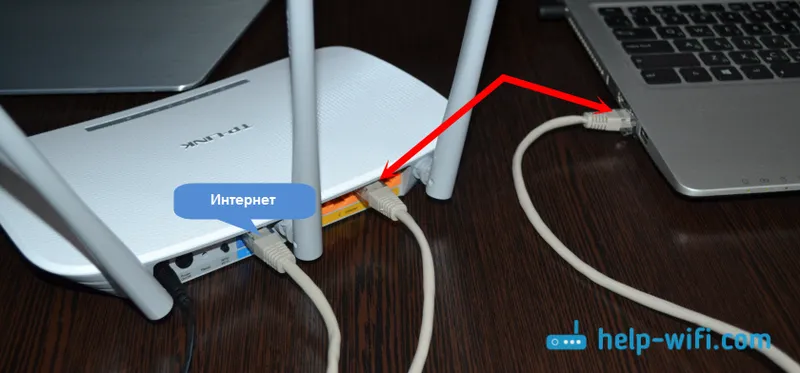
Nastavenie Wi-Fi
Ihneď po zapnutí TL-WR845N bude vysielať sieť Wi-Fi s niečím ako je tento názov: „TP-Link_3A08“. K tejto sieti sa môžete pripojiť z prenosného počítača, smartfónu, tabletu alebo iného zariadenia. Na pripojenie sa potrebujete heslo. Výrobné heslo je uvedené na nálepke na spodnej strane smerovača . Podpísané ako „Bezdrôtové heslo / PIN“.
Po pripojení môžete zadať nastavenia smerovača z ľubovoľného prehľadávača (pozri nižšie). Nezáleží na tom, aké zariadenie máte. Ak nemáte počítač, možno budete potrebovať ďalší článok o tom, ako nastaviť smerovač Wi-Fi z tabletu alebo telefónu.
Tento smerovač podporuje ovládanie prostredníctvom skvelej aplikácie Tether. Ktoré si môžete nainštalovať do telefónu alebo tabletu. Pomocou tejto aplikácie môžete nakonfigurovať smerovač a ovládať jeho rôzne funkcie. Viac o tejto aplikácii som napísal v článku: Program TP-LINK Tether: konfigurácia a správa smerovača Tp-Link.
Ak smerovač nie je nový alebo ste sa ho už pokúsili nakonfigurovať, dôrazne vám odporúčame vykonať obnovenie továrenských nastavení. Stačí na to stlačiť 10 sekúnd tlačidlo Reset, ktoré je zapustené do puzdra. Môžete stlačiť niečo ostré.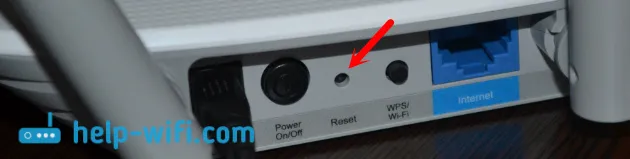
Router sa reštartuje a môžeme pokračovať v konfigurácii.
Prihláste sa na ovládací panel
Hlavná vec je prejsť na nastavenia smerovača. Mnoho ľudí má v tejto fáze veľa rôznych problémov.
Stránku s nastaveniami smerovača môžete otvoriť z ľubovoľného prehliadača. Stačí ísť na adresu tplinkwifi.net alebo 192.168.0.1 a zadať užívateľské meno a heslo z výroby (admin a admin). Adresa smerovača, prihlasovacie údaje do továrne a ďalšie informácie sú uvedené na spodnej časti smerovača na bielej nálepke.
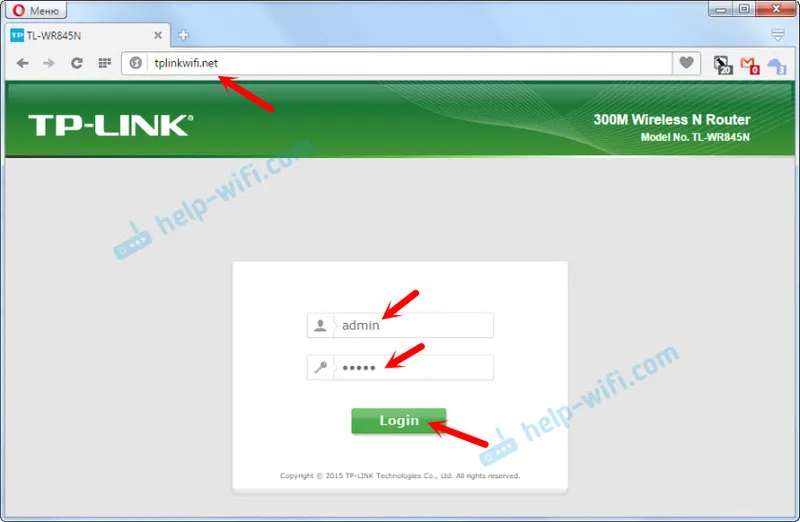
Získame prístup na stránku s nastaveniami smerovača. Ovládací panel sa môže mierne líšiť. Ale je to v poriadku, sekcie s nastaveniami sú rovnaké. Samotné webové rozhranie je v angličtine. Myslím si, že ruský jazyk sa objaví v nasledujúcich aktualizáciách.
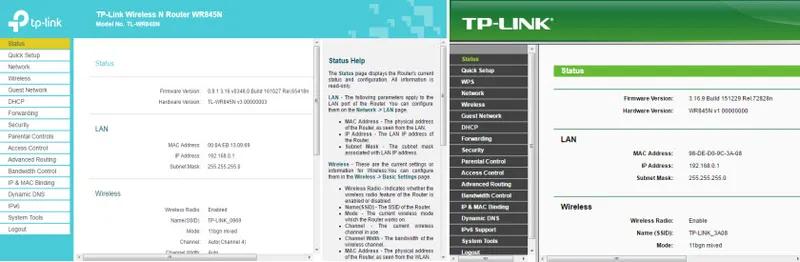
Ak sa z nejakého dôvodu nemôžete dostať na ovládací panel, pozrite si riešenia v tomto článku :. Najprv skontrolujte, či je vo vlastnostiach vášho pripojenia nastavené automatické získavanie adresy IP. V článku na odkaze som o tom písal.
Nastavenie internetového pripojenia
Poďme k najdôležitejším. Musíme nastaviť parametre, aby sa smerovač mohol pripojiť k internetu. Napíšem pár slov o tom, ako router funguje. S najväčšou pravdepodobnosťou ste predtým mali internet pripojený priamo k počítaču. Teraz pripojujeme internet k nášmu TP-Link TL-WR845N. A ak ste predtým v počítači spustili nejaké vysokorýchlostné pripojenie, urobí to teraz router. Stačí len nakonfigurovať toto pripojenie. Na počítači už nepotrebujete pripojenie na internet. Môžete ho odstrániť.
V prípade, že váš poskytovateľ používa typ pripojenia „Dynamic IP“ (napríklad poskytovateľ Kyivstar. Bez záväznosti podľa adresy MAC), internet by mal fungovať automaticky bez konfigurácie. Aby sme sa nezmýlili, urobme to takto:
- Ak je indikátor internetového pripojenia na smerovači TL-WR845N oranžový , váš poskytovateľ pravdepodobne používa typ pripojenia PPPoE, L2TP alebo PPTP. Alebo stačí len naklonovať adresu MAC.
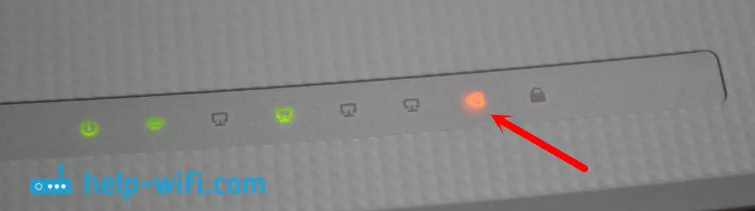 Oranžový indikátor označuje, že sa router nemôže pripojiť k internetu a distribuovať ho. V takom prípade si tento článok prečítajte a nakonfigurujte pripojenie.
Oranžový indikátor označuje, že sa router nemôže pripojiť k internetu a distribuovať ho. V takom prípade si tento článok prečítajte a nakonfigurujte pripojenie. - Ak je indikátor zelený , znamená to, že smerovač je už pripojený k internetu. Túto časť môžete preskočiť a ísť rovno do nastavenia siete Wi-Fi.
Nastavenie PPPoE, L2TP, PPTP
Už sme zistili, že nie je potrebné konfigurovať typ pripojenia „dynamická IP“. Pokiaľ nepotrebujete klonovať IP adresu. O tom napíšem nižšie. „Statická IP“ je zriedkavá.
Mali by ste mať presné informácie o type pripojenia, ktoré používa poskytovateľ internetových služieb. Musíte mať tiež potrebné parametre na pripojenie. Zvyčajne sa jedná o používateľské meno a heslo. Všetky tieto informácie si môžete prezrieť v dohode o pripojení alebo si ich overiť s podporou poskytovateľa.V nastaveniach prejdite na kartu „Sieť“ - „WAN“. V rozbaľovacej ponuke „Typ pripojenia WAN“ musíte vybrať typ internetového pripojenia. A už, v závislosti od vybraného typu, nastavte potrebné parametre.
Napríklad som si vybral PPPoE (Rostelecom, TTK, Dom.ru):
- Nastavili sme užívateľské meno (User Name).
- Nastavte heslo (Heslo). Dvakrát.
- Skontrolujte, či je prepínač vedľa položky „Pripojiť automaticky“ (pripojiť sa automaticky).
- Kliknutím na tlačidlo „Pripojiť“ otestujete pripojenie k poskytovateľovi.
- Ak je všetko v poriadku, uložte nastavenia. Tlačidlo „Uložiť“.
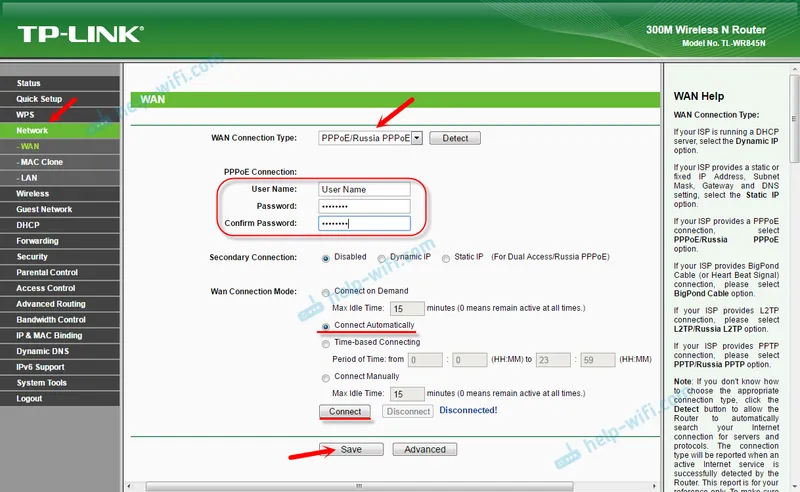
Príklad nastavenia L2TP alebo PPTP (napríklad poskytovateľ služby Billine):
- Vyberieme vhodný typ pripojenia. Vybral som si L2TP.
- Uvádzame meno používateľa.
- Zadáme heslo.
- Vložili sme „Dynamic IP“.
- Registrujeme meno alebo adresu servera.
- Položka „Pripojiť automaticky“.
- Uložíme nastavenia.
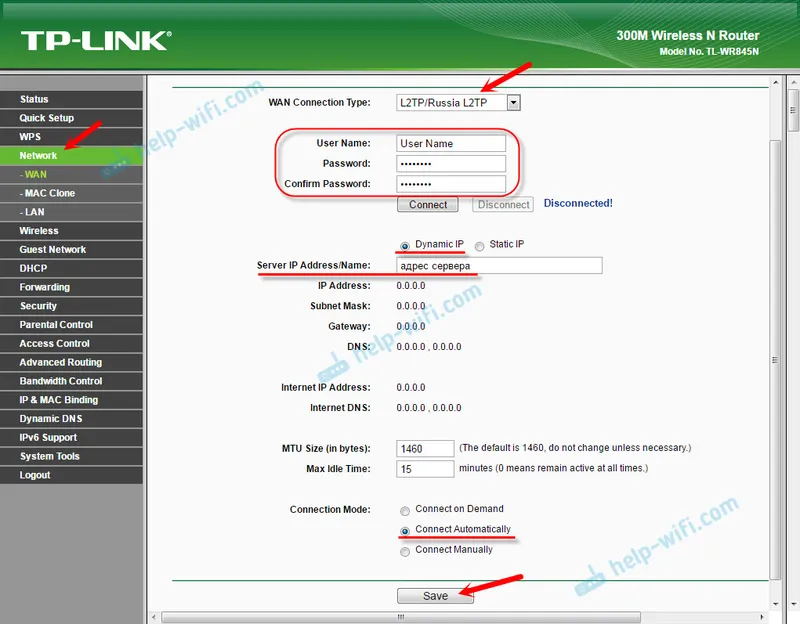
Smerovač by mal byť pripojený k internetu a indikátor sa zmení na zelený. Ak indikátor pripojenia stále svieti oranžovo, uistite sa, že ste vybrali správny typ pripojenia a správne nastavili všetky parametre pripojenia.
Klonovanie adresy MACNiektorí poskytovatelia viažu internet na adresu MAC. Ak bol váš internet viazaný na počítač, ku ktorému je smerovač pripojený, môžete skúsiť klonovať počítač MAC z počítača. To je možné vykonať na karte „Sieť“ - „Klon MAC“. Kliknutím na tlačidlo „Klonovať adresu MAC“.
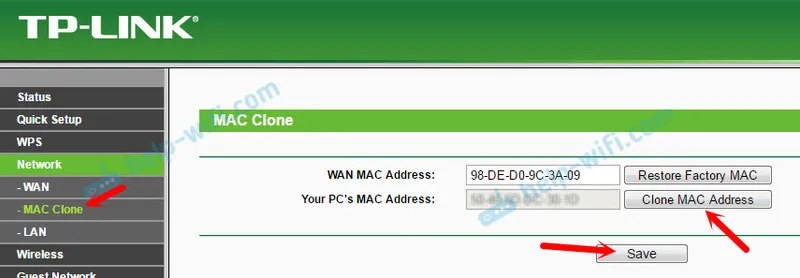
Môžete tiež zaregistrovať MAC adresu smerovača u poskytovateľa (vyznačeného na samotnom smerovači). Spravidla sa to dá uskutočniť prostredníctvom vášho osobného účtu alebo telefonicky.
Pokračujte nasledujúcimi nastaveniami, iba ak je indikátor internetového pripojenia zelený.
Nastavenie siete Wi-Fi. Nastavenie hesla Wi-Fi
Poďme na konfiguráciu bezdrôtovej siete. V tejto fáze musíme urobiť iba zmenu názvu siete Wi-Fi (štandardná sieť nie je príliš dobrá) a zmena hesla. Chcete zabrániť tomu, aby sa zlý sused pripojil k nášmu smerovaču?
Otvorte kartu „Bezdrôtové pripojenie“. Tu v poli „Názov bezdrôtovej siete“ označujeme názov našej siete Wi-Fi (anglické písmená, čísla). A nižšie označujeme náš región. Nemeňte nič iné, kliknite na tlačidlo „Uložiť“ (ak sa zobrazí správa, kliknite na tlačidlo ok).
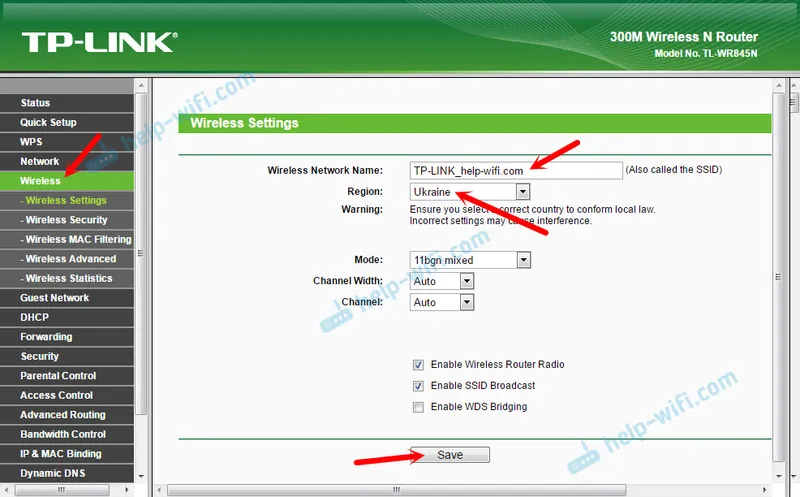
Potom prejdite na kartu „Zabezpečenie bezdrôtovej siete“. Tu nastavíme heslo pre sieť Wi-Fi.
Heslo musí byť zadané v poli „Bezdrôtové heslo“. Heslo musí mať najmenej 8 znakov. Nezabudnite kliknúť na tlačidlo „Uložiť“.
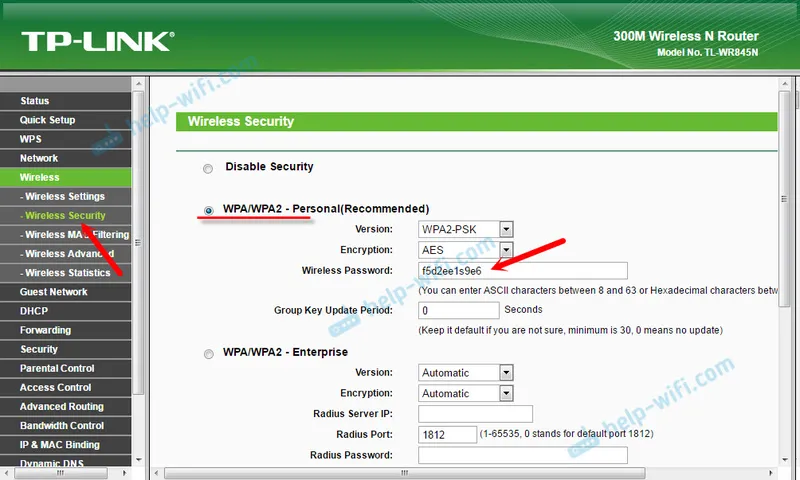
Po zmene názvu siete (SSID) a hesla sa budete musieť znova pripojiť k sieti Wi-Fi (ak nakonfigurujete smerovač pri pripojení cez Wi-Fi). Ak sa chcete pripojiť, budete musieť zadať nové heslo. Je lepšie si zapísať samotné heslo, aby ste naň nezabudli.
Zmeňte výrobné heslo. Ochrana ovládacieho panela
Už viete, že pri vstupe do ovládacieho panela smerovača musíte zadať používateľské meno a heslo. V predvolenom nastavení sú tovární správcovia a správcovia. Nie je to príliš bezpečné. Pretože každý, kto sa pripája k smerovaču, bude mať prístup k jeho nastaveniam.
Odporúčam vám zmeniť heslo správcu na niečo iné. Môžete zanechať svoje užívateľské meno. Prejdite na nastavenia v časti „Systémové nástroje“ - „Heslo“.
Tam musíte zadať staré užívateľské meno a heslo (v našom prípade správca). Potom zadajte nové užívateľské meno (nechal som administrátora) a dvakrát musíte zadať nové heslo (nové heslo). Toto heslo sa použije na prihlásenie do webového rozhrania smerovača.
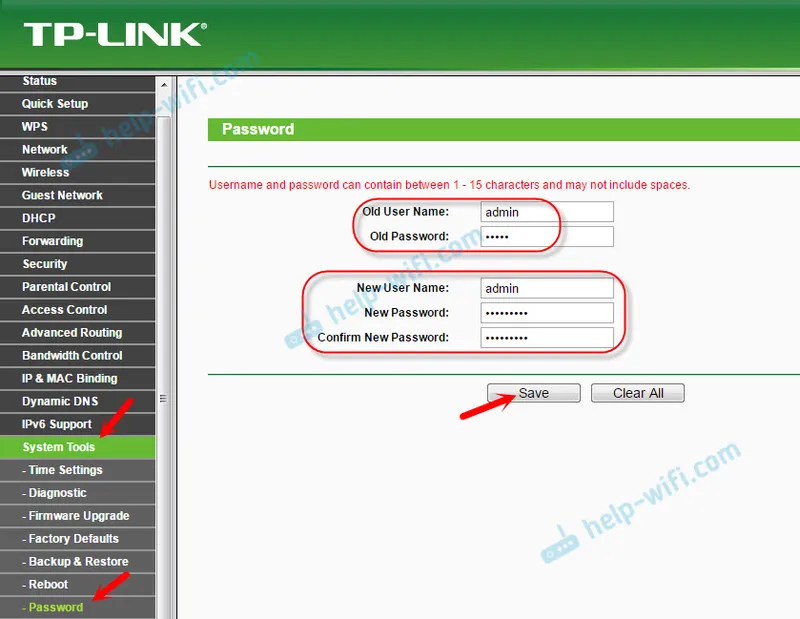
Nezabudnite si zapamätať alebo ešte lepšie zapísať toto heslo. Ak na to zabudnete, nebudete sa môcť obísť bez úplného resetovania nastavení.
Nastavenie ďalších funkcií
Dokončili sme všetky potrebné nastavenia smerovača. Teraz to funguje dobre a distribuuje internet. Sieť Wi-Fi je chránená. Všetko môžete použiť.
Ukážem vám, ako nakonfigurovať niektoré z najpopulárnejších funkcií neskôr. Čo by ste mohli urobiť na svojom TP-Link TL-WR845N.
Spustenie hosťovskej siete na serveri TL-WR845N
O samostatnej sieti som už písal v smerovačoch TP-Link v samostatnom článku. Po nakonfigurovaní hosťovskej siete Wi-Fi router rozdelí ďalšiu bezdrôtovú sieť. Môže byť otvorený alebo môžete zadať heslo.
Hosťujúca sieť bude úplne izolovaná od vašej hlavnej miestnej siete (môže to byť vypnuté). V hosťovskej sieti môžete tiež nakonfigurovať rýchlostný limit alebo spustiť túto sieť podľa času.
V nastaveniach na karte „Guest Network“ môžete nastaviť všetky potrebné nastavenia: názov hosťovskej siete, heslo, povolenie (začiarknutie políčka vedľa položky Guest Network), povolenie obmedzenia rýchlosti, otvorený prístup do miestnej siete alebo nastavenie plánovaného spustenia.
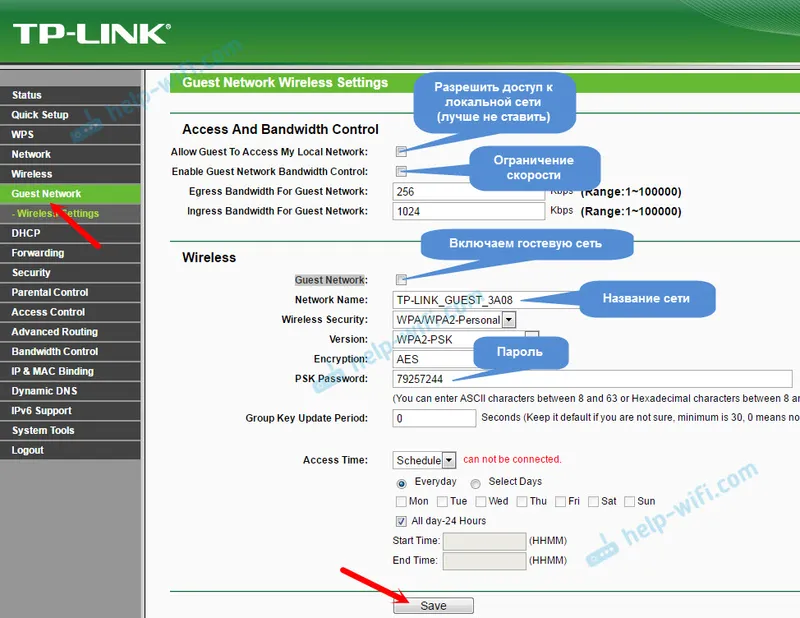
Nezabudnite uložiť svoje nastavenia. Ak chcete sieť odpojiť, jednoducho zrušte začiarknutie políčka „Sieť hosťa“ a znova uložte nastavenia.
Zakázať WPS
Ak nechcete používať funkciu WPS, je lepšie ju deaktivovať. Existujú informácie, že táto funkcia spôsobuje, že bezdrôtová sieť je menej bezpečná a spôsobuje ďalšie zaťaženie smerovača.
Ak ju chcete zakázať, prejdite do časti „WPS“ a kliknite na tlačidlo „Vypnúť WPS“.
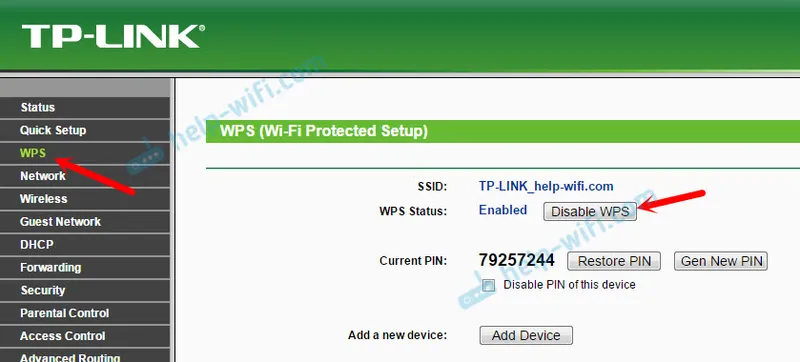
Ak je to potrebné, môžete zapnúť WPS bez problémov.
Uložte parametre TL-WR845N do súboru
Na záver by som vám rád odporučil uložiť všetky nastavenia smerovača do súboru a uložiť tento súbor do počítača. Umožní vám to kedykoľvek obnoviť nastavenia zo súboru, ak sa routeru niečo stane. Alebo napríklad po bliknutí. Ak nastavenia zlyhajú.
Ak to chcete urobiť, prejdite do časti „Systémové nástroje“ - „Zálohovanie a obnovenie“ a kliknite na tlačidlo „Zálohovanie“. Uložte súbor do počítača na bezpečnom mieste.
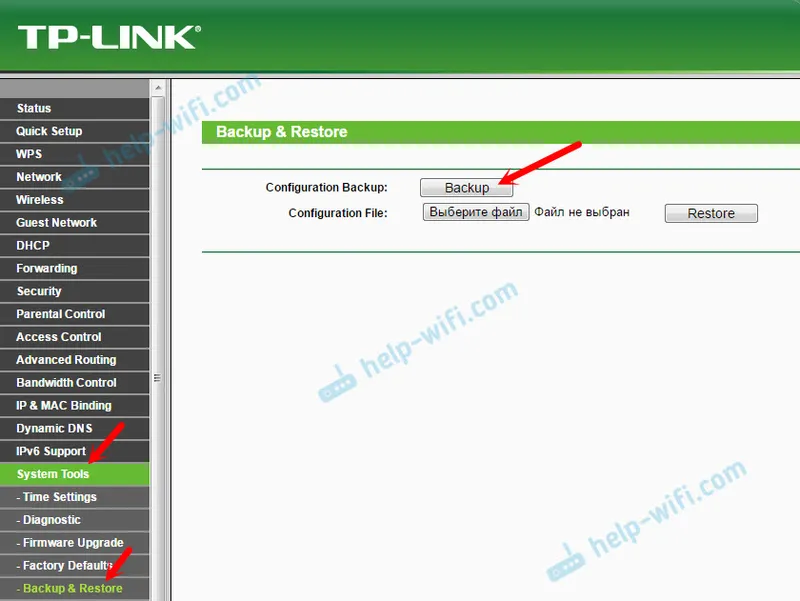
Teraz môžete kedykoľvek obnoviť nastavenia zo súboru podľa tohto návodu.
Ovládanie smerovača zo smartfónu alebo tabletu
Ešte raz by som vám rád odporučil nainštalovať aplikáciu Tether do smartfónu alebo tabletu. S ním môžete veľmi ľahko spravovať smerovač TP-Link TL-WR845N. Môžete zobraziť mapu siete, zistiť, ktoré zariadenia sú pripojené k smerovaču, zablokovať prístup k Internetu pre nich, zmeniť nastavenia smerovača.
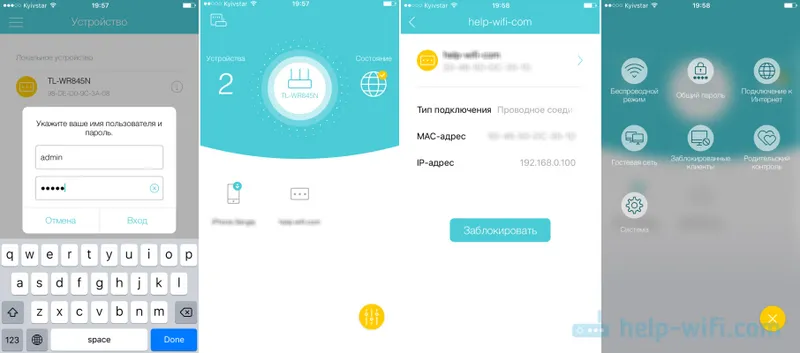
Veľmi cool aplikácia. A nemusíte zakaždým vstúpiť do webového rozhrania prostredníctvom prehliadača.
Ak máte ďalšie otázky týkajúce sa konfigurácie tohto smerovača, opýtajte sa ich na komentáre. Určite odpoviem a pokúsim sa pomôcť. Veľa štastia!


